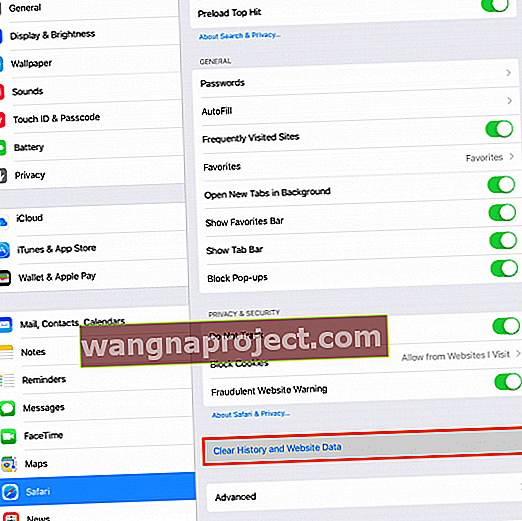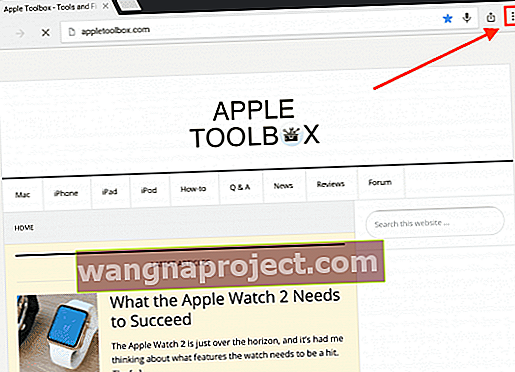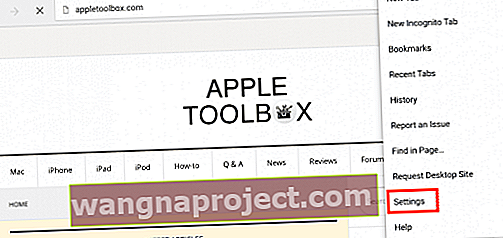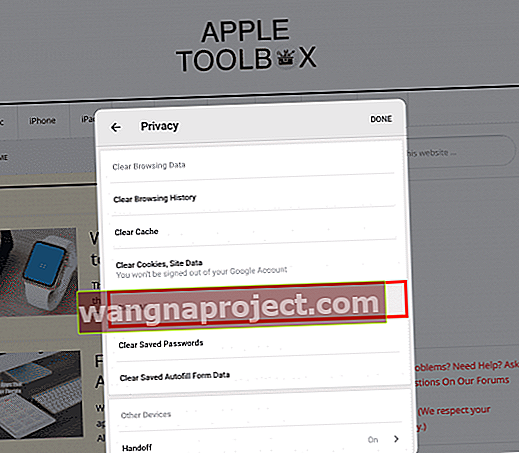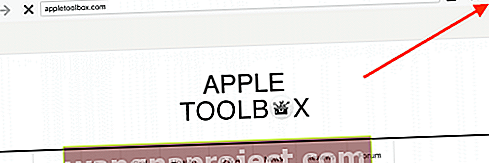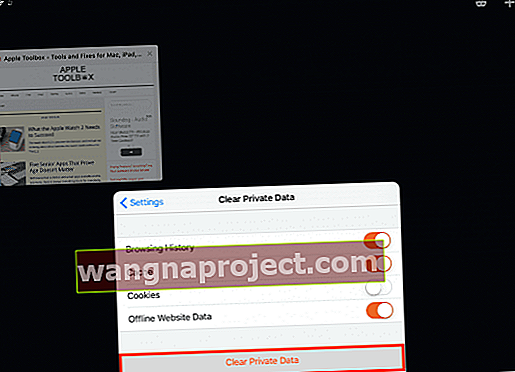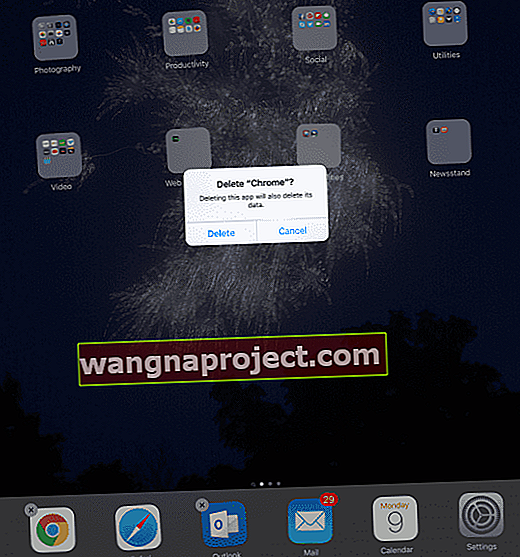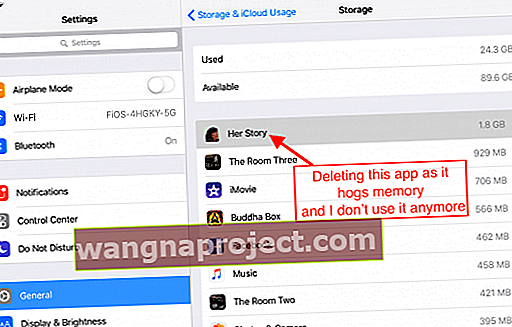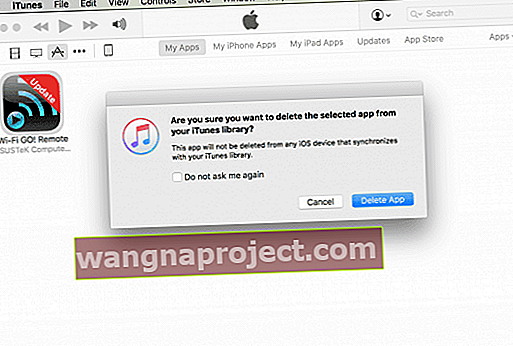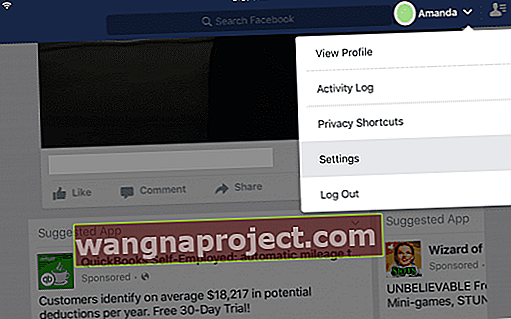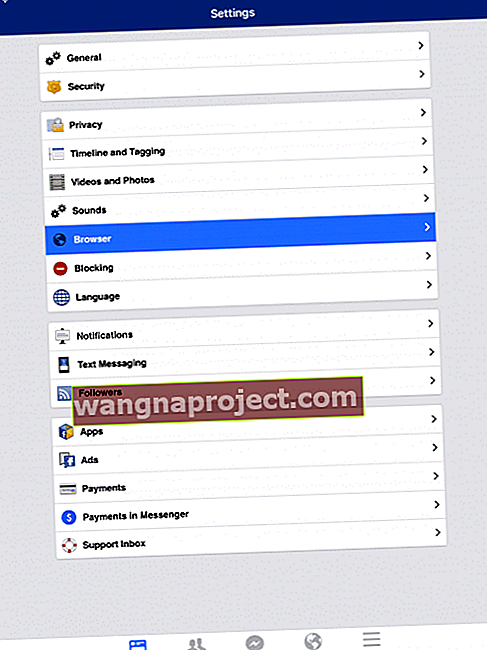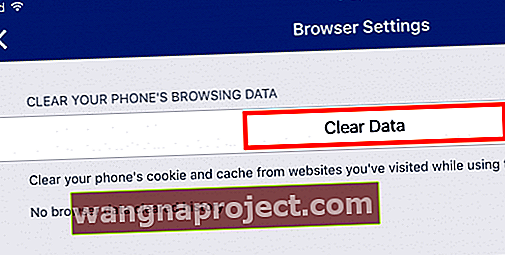הגיע זמן האביב - פרחים פורחים, עצים ניצנים והקיפאון של החורף מתפוגג סוף סוף. זה הזמן המושלם לנקות ולנקות את חיינו, כולל חיינו הדיגיטליים. הגיע הזמן להסיר את כל קבצי הזבל הישנים האלה, לשחזר שטח אחסון ולרוקן את המטמון. לא רק שנרגיש טוב, אלא שה- iDevices שלנו מודים לנו בכך שאנחנו מתפקדים ביעילות ורצים מהר מתמיד (בדיוק בזמן בשביל הכיף של חופשת הקיץ). כן, הגיע הזמן שיהיו לכם חיי iPhone ו- iDevice ללא תשלום.
אז בואו ניפטר מכל אותם חזירי זיכרון, סתימות מטמון לא רצויות ונמחק את אותם קבצי זבל ש- iOS צובר לאורך זמן ומאט את ה- iDevices שלנו. ברוח האביב, בואו נתחדש.
מאמרים קשורים
- גבה את כל נתוני iDevice שלך
- טיפים ל- iTunes ללא עומס
- 5 אפליקציות לניקוי ה- Mac שלך מקבצים לא רצויים
- נהל נתוני iMessage של iOS
אביב הוא השתקפות והתחדשות
ניקוי האביב שלנו לא רק ייפטר מכל אותם קבצים לא רצויים; זה משפר אותנו. אֵיך? ניקוי האביב של iOS מאפשר מבט מקרוב על הסביבה שלנו - האם אנחנו באמת משתמשים בכל האפליקציות האלה או שהם רק שרידים של פעם? בואו ניקח את ניקוי האביב הזה כהזדמנות להתמקד במה שאנחנו משתמשים ובמה שאנחנו כבר לא (או לעולם לא) משתמשים.
הקדש זמן לבחון מקרוב את האפליקציות של iDevice שלך. אם אתה כבר לא משתמש באפליקציה, לא השתמשת בה במשך 3 חודשים או מעולם לא השתמשת בה, הסר אותה! בואו נגיע למכשיר שלכם למיטבי עבורכם - כיצד אתם משתמשים בו וגורמים לו לעבוד בצורה הטובה ביותר עבורכם.
החדשות הטובות הן כי ניקוי האביב הזה עובד גם עבור דגמים ישנים וגם חדשים יותר - למעשה, הדגמים הוותיקים צריכים לראות שיפור רב בביצועים מכיוון שכמו אנו בני האדם, הזמן מביא לעומס. ניקיון טוב קוצר את הפירות לכל הדורות, צעירים ומבוגרים, כך שכולנו יכולים לרוץ במהירות וביעילות מיטביים.
אז בואו נגיע לזה!
לאן לחפש?
ראשית, בואו נגלה מה אוכל את שטח האחסון הגדול ביותר ב- iDevice שלכם. אז עבור אל הגדרות כדי לקבל תמונת מצב של השימוש באחסון הנוכחי שלך. אז פתח את ' הגדרות'> 'כללי'> 'אחסון' (עבור אחסון ישן יותר של iOS ושימוש ב- iCloud> ומתחת לקטע 'אחסון', בחר 'ניהול אחסון'.) פעולה זו נפתחת במבט מהיר לאן אתה משתמש כרגע בנתונים. חלק עליון מסכם כמה שטח אתה משתמש וכמה זמין. להלן פרטים על כמה נתונים כל אפליקציה לוקחת. הקשה על אפליקציה ברשימה מספקת פרטים נוספים בדיוק על המידע שאתה שומר באפליקציה מסוימת זו.
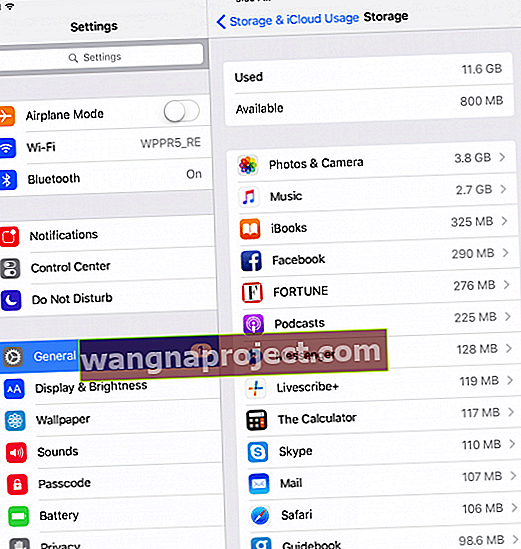 iOS 10 ומעלה
iOS 10 ומעלה
ניהול אחסון של iOS 11 Awesome
גרסת iOS זו כוללת תצוגת גרף של השימוש באחסון שלך יחד עם כמה כלי אחסון אוטומטיים והמלצות, כגון הורדת אפליקציות שאינן בשימוש, מחיקה אוטומטית של שיחה ישנה, סקירת קבצים מצורפים גדולים (או סרטוני iTunes) וכן הלאה. המלצות אלו אינדיבידואליות עבורך - כך שתוכל לראות המלצות אלה או אחרות, תלוי באופן השימוש ב- iDevice שלך! בנוסף, iOS 11 כולל הרבה דרכים שונות למחיקת נתונים מבלי למחוק אפליקציות!
מצא את הוגי החלל שלך!
בדרך כלל, החזירים הגדולים ביותר שלך הם התמונות, המוסיקה, הדואר, ההודעות והאפליקציות הגדולות של צד שלישי כמוך באופן קבוע (כמו פייסבוק, כרום, וואטסאפ, Waze וכו '). אז שימו לב אילו אפליקציות מפורטות בחלק העליון ואז לראות אם אתה יכול לקצץ חלק מהשומן הזה. הרגע הזה הוא גם זמן מצוין לסקור את רשימת האפליקציות כדי לראות אם יש אפליקציות שאינך משתמש בהן או שמעולם לא השתמשת בהן. הגיע הזמן להוריד את המשקל המת של אפליקציות שאינן בשימוש! 
כיצד לנקות את זיכרון ה- iPhone / iPad על ידי מחיקת מטמון הדפדפן
לאחר מכן, בואו ננקה את המטמונים של Safari באייפונים / אייפדים שלנו. אנא זכור שהדבר עשוי להתנתק מכל אתרים שאליהם נכנסת, לכן הקפד לשים לב לכל מזהי המשתמש והסיסמאות שלך לפני ביצוע השלבים הבאים (יהיה עליך להתחבר שוב).
בצע את השלבים הבאים כדי לנקות את המטמון של Safari:
- הקש על הגדרות> ספארי .
- גלול מטה והקש על נקה היסטוריה ונתוני אתרים.
- הקש על נקה היסטוריה ונתונים.
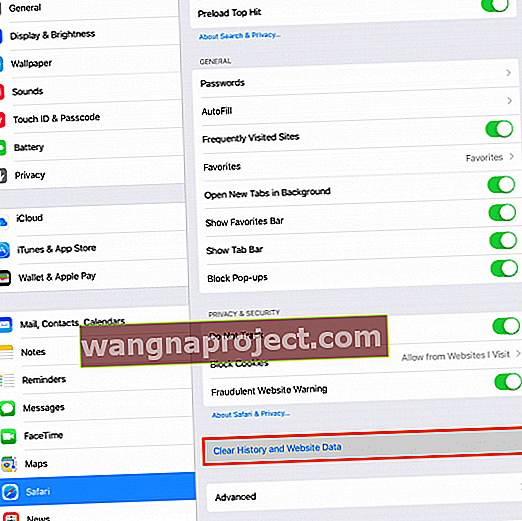
אם מותקן בדפדפן אחר כמו Chrome או Firefox, בצע את אותן פעולות כמו Safari על ידי ניקוי המטמון של כל דפדפן. זכור שפעולה זו עלולה לגרום למחיקת כל שמות המשתמש והסיסמאות, לכן הקפד לשים לב לכל אותם מזהים וסיסמאות מראש.
עבור Chrome:
- פתח את אפליקציית Chrome
- הקש על תיבת האפשרויות בפינה השמאלית העליונה של המסך
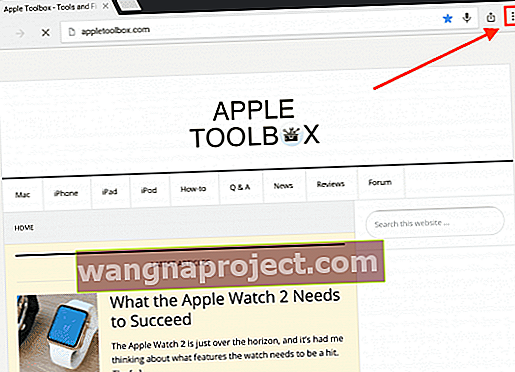
- בחר הגדרות
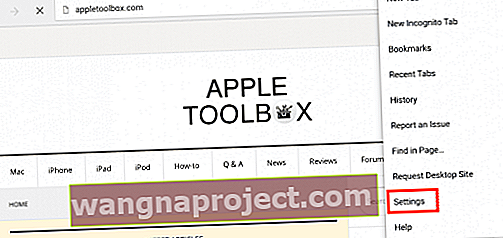
- הקש על פרטיות
- בחר נקה מטמון כדי לנקות רק את המטמון
- הקש על נקה היסטוריית גלישה כדי לנקות רק את ההיסטוריה שלך
- בחר נקה הכל כדי למחוק הכל (מטמון, היסטוריית גלישה, עוגיות)
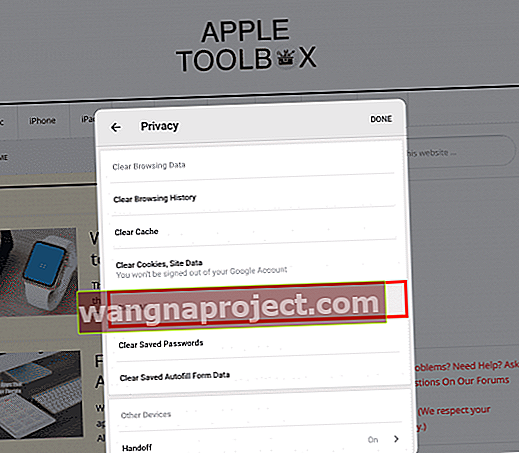
עבור Firefox:
- פתח את אפליקציית Firefox
- הקש על לחצן Tab בפינה השמאלית העליונה
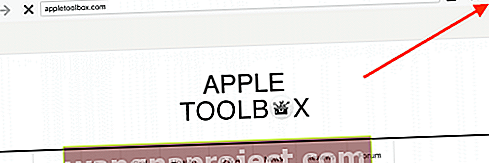
- בחר את הגדרות גלגל השיניים בפינה השמאלית העליונה

- בחר נקה נתונים פרטיים
- בחר אילו נתונים תרצה למחוק (היסטוריית גלישה, זיכרון שמור, קובצי Cookie, תאריך אתר לא מקוון)
- הקש על נקה נתונים פרטיים
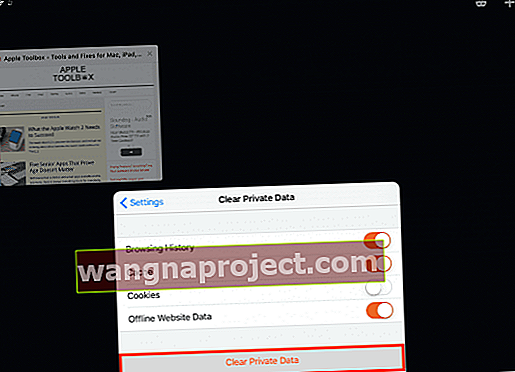
זו התחלה טובה ואמורה לפנות קצת זיכרון. בואו נתמקד בהמשך בהסרת אפליקציות ישנות, לא רצויות, שאינן בשימוש יותר או שלא נעשה בהן שימוש.
כיצד למחוק אפליקציות שאינן בשימוש או לא רצויות ממכשירי ה- iPhone / iPad שלך
השיטה הפשוטה למחיקת אפליקציות ב- iPhone / iPad שלך:
- הקש והחזק את סמל האפליקציה הלא רצויה במסך הבית שלך עד שכל סמלי האפליקציות של iDevice שלך יתחילו לנדד.
- הקש על ה- "x" הקטן בפינה העליונה של האפליקציה. תופיע הנחיה עם אפשרות למחיקת האפליקציה ונתוניה. זה מזהיר אותך "מחיקת יישום זה תמחק גם את הנתונים שלה."
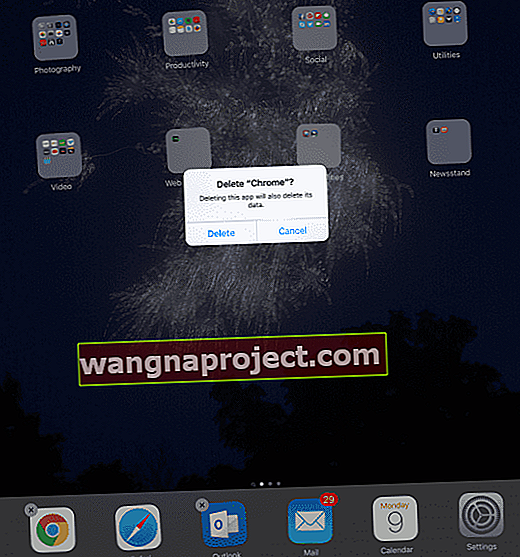
- בחר בלחצן מחק בהנחיה.
השיטה המתוחכמת למחיקת אפליקציות ב- iPhone / iPad שלך:
- הקש על הגדרות> כללי> אחסון
- עבור iOS ישן יותר, הקש על אחסון> נהל אחסון
- בחר אפליקציה מרשימת היישומים של המכשיר שלך והקש עליה
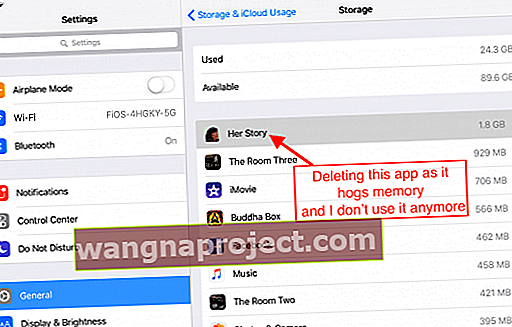
- הקש על מחק אפליקציה. מופיעה הודעה המודיעה לך "מחיקה תמחק גם את כל המסמכים והנתונים שלה."
- בחר מחק אפליקציה
לפעמים, עם זאת, זה לא נפטר מהאפליקציה הלא רצויה לתמיד. אם אתה מחבר את ה- iPhone / iPad למחשב שלך כדי להסתנכרן עם iTunes, לעתים קרובות האפליקציה מופיעה מחדש באופן מסתורי ב- iDevice שלך.
כדי להיפטר מהאפליקציה לטוב, השתמש ב- iTunes (אם הגרסה מאפשרת ניהול אפליקציות
- פתח את iTunes במחשב שלך לפני שתתחבר ל- iDevice שלך
- דרוש גרסאות iTunes 12.6 ואילך
- לא עובד עם iTunes 12.7 ומעלה
- בחר יישומים מתפריט iTunes (סמלים בפינה השמאלית העליונה)
- מצא את האפליקציה שברצונך למחוק ובחר בה
- לאחר הבחירה, לחץ על מקש המחיקה או השתמש בפונקציית המחיקה מתפריט העריכה
- אתה מקבל הודעה ששואלת "האם אתה בטוח שברצונך למחוק את האפליקציה שנבחרה מספריית iTunes שלך?"
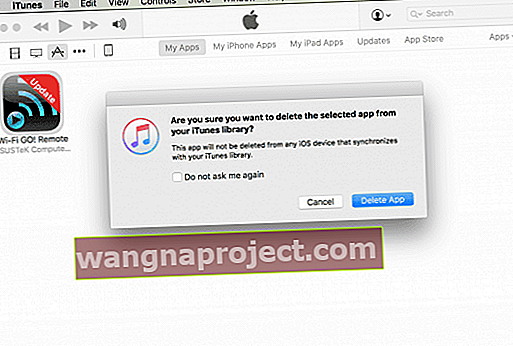
- לחץ על לחצן מחק אפליקציה (צריך להיות מודגש)
- אתה מקבל הנחיה נוספת ששואלת "האם ברצונך להעביר את האפליקציה שנבחרה לפח האשפה, או לשמור אותה בתיקיית היישומים הניידים?"
- לחץ על הלחצן העבר לאשפה
ביצוע השלבים הבאים מבטיח שהאפליקציה לא תמצא את הדרך חזרה ל- iPhone / iPad שלך בפעם הבאה שתסנכרן את המכשיר עם המחשב שלך.
כיצד להסיר נתוני אפליקציה מזיכרון ה- iPhone / iPad שלך
הנתונים נשמרים על ידי אפליקציות במסמכים ובנתונים של כל אפליקציה. אפל לא הפכה את הניקוי של נתונים אלה לקלים במיוחד, ולכן אנו עדיין צריכים לנקות אפליקציות נתונים מסוג זה לפי אפליקציה. אני מקווה במהדורות עתידיות שאפל מאפשרת לנו לעשות זאת באמצעות אפשרות האחסון והשימוש ב- iCloud בהגדרות. לעת עתה, עם זאת, עלינו לעשות זאת "ביד".
בצע את הצעדים הבאים כדי לנקות נתונים לא רצויים מאפליקציות iOS שלך:
- פתח את האפליקציה שברצונך לנקות (אני הולך להשתמש בפייסבוק כדוגמה)
- מצא את לחצן ההגדרות (עבור מכשירי iPhone, הקש על כפתור More וגלול מטה אל הגדרות)
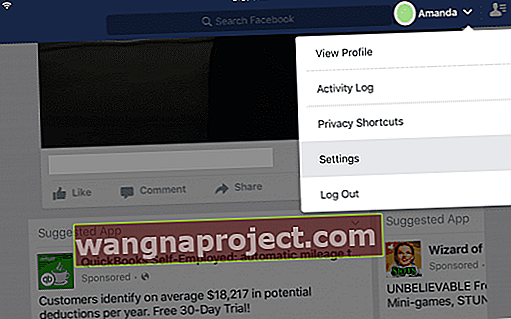
- הקש על הגדרות (עבור מכשירי iPhone, הקש על הגדרות> הגדרות חשבון)
- בחר בדפדפן
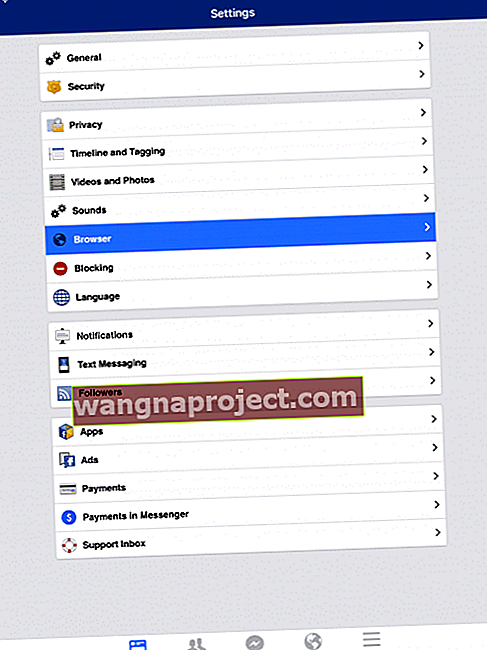
- הקש על נקה נתונים
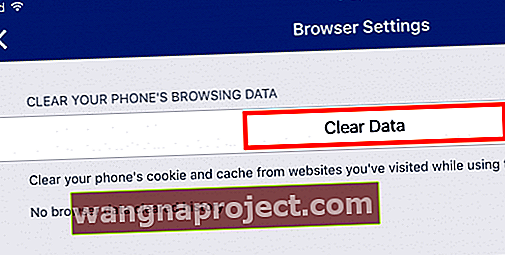
להסיר את ההתקנה של האפליקציה המועדפת עלי? אתה משוגע?
לפעמים קל יותר להסיר ולהתקין את האפליקציה מחדש כדי לחסוך בזיכרון. זה לא מרגיש כמו האפשרות הטובה ביותר שאני מכיר, אך לעיתים זו החלופה היחידה שיש לנו. אם יש לך מזהים וסיסמאות המשויכים לאפליקציה זו, וודא שאתה מציין אותם לפני הסרת ההתקנה והתקנה מחדש, הם לא יעברו.
בצע את אותם השלבים כמו מחיקת אפליקציה (מלמעלה) ואז התקן מחדש את אותה אפליקציה דרך חנות האפליקציות. בדקנו שיטה זו על ידי הסרת ההתקנה וההתקנה מחדש של HuffPost, מראה ירידה מ 228 מגהבייט ל -312 קילו־בייט - הבדל גדול!


ייעל את התמונות שלך
תמונות וסרטונים הם לעתים קרובות חזירי הנתונים הגדולים ביותר ב- iDevice שלך (ואולי גם ב- Mac שלך). למרבה המזל, אפל מזהה זאת ומספקת הגדרה בשם Optimize Storage כדי לסייע בשליטה על האחסון הענק שעשוי שתמונות (וסרטוני וידאו ביתיים) לוקחים על iDevices שלך. . הפעלת תכונה זו דורשת חשבון iCloud, כך שאם אין לך אחד שקול להירשם לפחות לחשבון 5GB בחינם.
עבור אל הגדרות> תמונות> ובחר אופטימיזציה לאחסון iPhone (או iPad וכו ') . לצד אפשרות זו מופיע סימן ביקורת. תכונה זו שומרת את התמונות והסרטונים ברזולוציה המלאה בחשבון iCloud שלך תוך שמירת עותקים ברזולוציה נמוכה יותר ב- iDevice שלך, ובכך מפנה מקום אחסון. ה- iDevice שלך מתחיל תהליך זה רק כאשר ה- iPhone או ה- iPad שלך מגיעים לנקודת שפל מוגדרת של שטח האחסון הזמין שנותר.
מזער את המוזיקה שלך
מוסיקה היא הדבר היחיד שאנחנו אוהבים לאחסן ב- iDevices שלנו. בהתחשב בכך שהאייפונים שלנו נולדו מנגן המוסיקה של ה- iPod, הגיוני שמוסיקה היא פונקציה חיונית של ה- iPhone שלך או חוויית iDevice אחרת. אבל ילד יכול מוסיקה לסתום את צינורות הנתונים! למרבה המזל, יש כמה אלטרנטיבות נהדרות ועקביות כך שהמוזיקה מתנגנת תמיד כשאתה רוצה אותה.
אם יש לך מנוי ל- Apple Music, יש אפשרויות להוריד או לנגן מוסיקה מהענן. אז שקול לאחסן רק כמה מועדפים מקומית ב- iDevice שלך ולזרום את השאר. Apple נותנת לך אפשרויות קלות למחוק שירים מהטלפון שלך על ידי מעבר אל הגדרות> כללי> אחסון ואז בחירה באפליקציית המוסיקה. משם תוכלו למחוק אמן שלם, אלבום מסוים או אפילו שיר בודד. והכי חשוב, המוסיקה שלך לא מוסרת מהספרייה שלך. כעת אתה מזרים את אותה המוזיקה במקום להשמיע מהעותק המקומי שלך. ואם אתה רוצה את המוסיקה הזו בחזרה ל- iDevice שלך, פשוט הורד אותה שוב.

אם אין לך מנוי ל- Apple Music, הדבר נכון לגבי כל מוזיקה שנרכשת דרך חנות iTunes. אתה יכול למחוק את העותקים המקומיים ובמקום זאת להזרים את המוסיקה שלך שנרכשה ב- iTunes. מתי ואם תחליט שברצונך לשמור את המוסיקה במכשיר שלך, פשוט נווט אל האמן והאלבום והורד את המוסיקה שוב.
נהל את ההודעות שלך!
עם כל התכונות העשירות שמציעות כעת הודעות ואפליקציות טקסטים דומות, יש מחיר לשלם: DATA. כשאתה משתמש בהודעות, ב- FaceBook Messenger או ב- WhatsApp במשך זמן רב, אתה צובר המון תמונות, וידאו והודעות צ'אט שתופסות הרבה מקום ב- iDevice. לאורך זמן, חוט צ'ט יחיד יכול לבנות יותר מ -1 GB של שטח, אולי אפילו יותר אם יש הרבה סרטונים.
אם מעולם לא בדקת כמה נפח יישומי ההודעות שלך תופסים, זה הזמן. אין לי ספק שתופתעו מהתוצאה. כדי לבדוק כמה נפח האחסון שלך תופסת אפליקציית ההודעות שלך , עבור אל הגדרות> כללי> אחסון> ובחר באפליקציית ההודעות שלך . 
הדרך הקלה ביותר לנהל את ההודעות שלך היא לשנות את משך זמן ה- iDevice שלך מאחסן אותן! עבור אל הגדרות> הודעות> שמור הודעה ועדכן את מסגרת הזמן כאן לנצח ל -30 יום (או שנה אחת, אם אתה מעדיף.)
יש לך הודעות שלא תוכל לשאת להיפרד מהם? אם כן, עיין במאמרים המעמיקים שלנו בנושא ניהול הודעות iOS 11 ונתוני iMessage (או עבור iOS 10, מאמר זה בנושא ניהול נתוני iMessage של iOS 10. למד כמה עצות נהדרות כיצד לשמור על טקסטים אלה ללא הגבלת זמן. אפליקציות צד שלישי כמו WhatsApp אפילו מציעים שיטה משלהם לגיבוי ההודעות שלך, אז בדוק באפליקציית המסרים המועדפת עליך כדי לראות אם היא מספקת גיבוי בתוך האפליקציה.
כיצד להפיק שטח זיכרון רב יותר מה- iPhone / iPad שלך
Apple iOS מנהלת את הזיכרון שלך בצורה יעילה למדי. יישומים הפועלים ברקע אינם צריכים לתפוס זיכרון באופן אידיאלי. אך כמו בחיים, המציאות אינה לעתים קרובות האידיאל. כדי לעזור לאייפונים / מכשירי האייפד שלנו להגיע יותר לאידיאל זה, הכי כדאי לך להפעיל מחדש את המכשיר. הפעלה מחדש של אייפון / אייפד מנקה את כל הזיכרון ומבטיחה שליישומים שאנחנו צריכים כרגע יש מספיק זיכרון כדי לעבוד בצורה חלקה.
להפעלת ה- iPhone / iPad מחדש:
- לחץ לחיצה ממושכת על כפתור השינה / התעוררות עד שמופיע "החלק לכיבוי".
- החלק את מתג הכיבוי וכבה את ה- iPhone / iPad.
- המתן עד שהוא נכבה לחלוטין ואז לחץ על כפתור שינה / התעוררות כדי להפעיל מחדש את ה- iPhone / iPad.
הפעלה מחדש של ה- iPhone / iPad שלך על בסיס קבוע מבטיחה ש- iDevice שלך עובד על האפליקציות שאתה רוצה. ההצעה שלי היא לכבות את ה- iDevice שלך כשאתה מכבה לשנתך היומיומית. ואז, כשאתה מתעורר, אתה גם מעיר את ה- iDevices שלך. זה מה שאני עושה, וקל לזכור!
סיכום
אביב הוא זמן נהדר לנקות את הבית הדיגיטלי שלך. קח רגע והרהר באפליקציות שחשובות לך באמת, בהן אתה משתמש בעקביות. מהן האפליקציות שאתה אוהב ולא יכול לחיות בלעדיהן? השתמש בהם כמדריך שלך - אלה האפליקציות שנשארות. כל האחרים צריכים להיעלם באמצעות מחיקה. ה- iPhone או ה- iPad שלך יאהבו אותך על ידי ביצועים טובים יותר, ואתה תאהב את עצמך על כך שאתה מסיר את העולם הדיגיטלי שלך ופשט. טיהור מרגיש כל כך טוב. אז בואו נעשה ניקוי!